
יצא לאור

אם אתה מחפש הנחיות ברורות כיצד להתקין את עורך הטקסט הנשגב באובונטו, אל תחפש עוד. להלן שלוש דרכים להפעיל אותו.
אם אתה כותב קוד, סימון או אפילו פרוזה, ניתן למצוא עורך רב עוצמה ב-Sublime Text. עורך הטקסט חוצה הפלטפורמות עובד על Windows, macOS ו-Linux. טקסט נשגב מספק לך רמת הסתגלות מרשימה. אתה לא מוגבל רק למראה הראשוני שלו; לצלול פנימה ולשנות את האסתטיקה, הפעולות, קיצורי הדרך ואפילו התפריטים שלו. זה גם תומך בחבילות של צד שלישי כדי להגדיל את היכולות שלו.
בין אם השתמשת בעבר ב-Sublime Text ובין אם לא, הנה כיצד להתקין את העורך הפופולרי באובונטו.
3 שיטות להתקנת טקסט נשגב במחשב אובונטו שלך
אולי לא עשיתם את הצלייה במלואה לתוך אובונטו אבל רוצה לבדוק את זה. אתה יכול, למרבה המזל, לקחת אותו לנסיעת מבחן עם אתחול כפול לצד התקנת Windows שלך.
אחד מסימני ההיכר של כל הפצת לינוקס הוא שתמיד יש כמה דרכים לעשות כמעט כל דבר. כמו כן, ישנם שלושה מסלולים ראשוניים וקלים שתוכל לעבור כדי להתקין טקסט נשגב באובונטו. תן לי להדריך אותך בכולם.
1. כיצד להתקין טקסט נשגב באמצעות אפליקציית התוכנה של אובונטו
אם אתה מעדיף לנהל את כל התוכנות שלך משולחן העבודה, אין בעיה. באמצעות תוכנת אובונטו, אתה יכול למצוא ולהתקין במהירות טקסט נשגב.
- מה-Dock או מרשימת היישומים, הפעל תוכנת אובונטו.
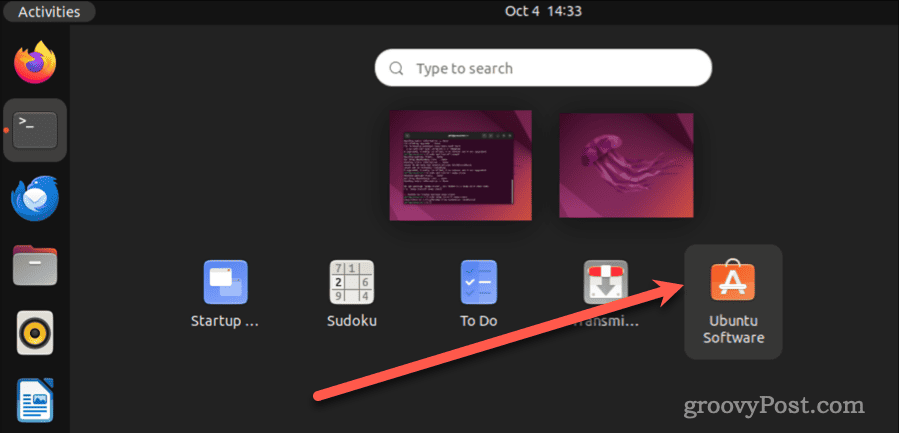
- לחץ על סמל הזכוכית המגדלת בפינה השמאלית העליונה כדי לפתוח את שורת החיפוש.
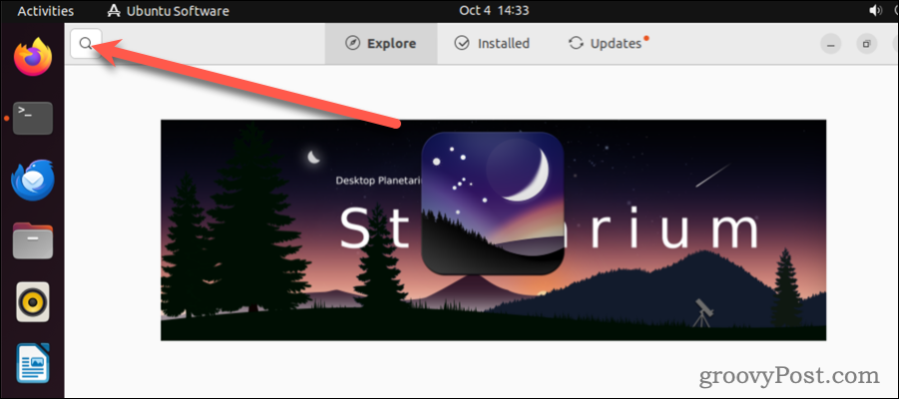
- סוּג טקסט עילאי, ולחץ על טקסט נשגב.
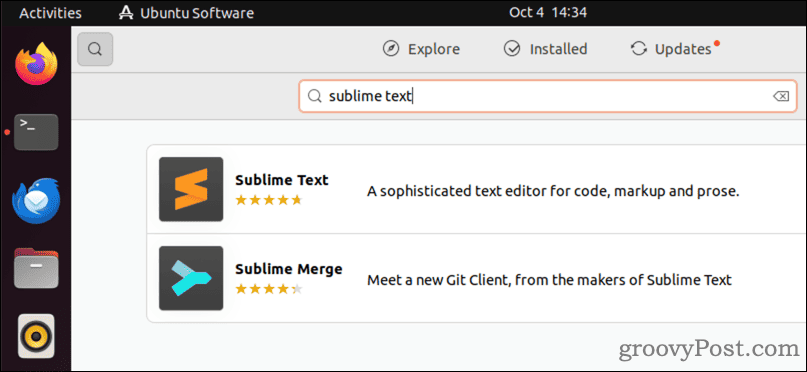
- בחלון הבא, לחץ על הירוק להתקין לַחְצָן.
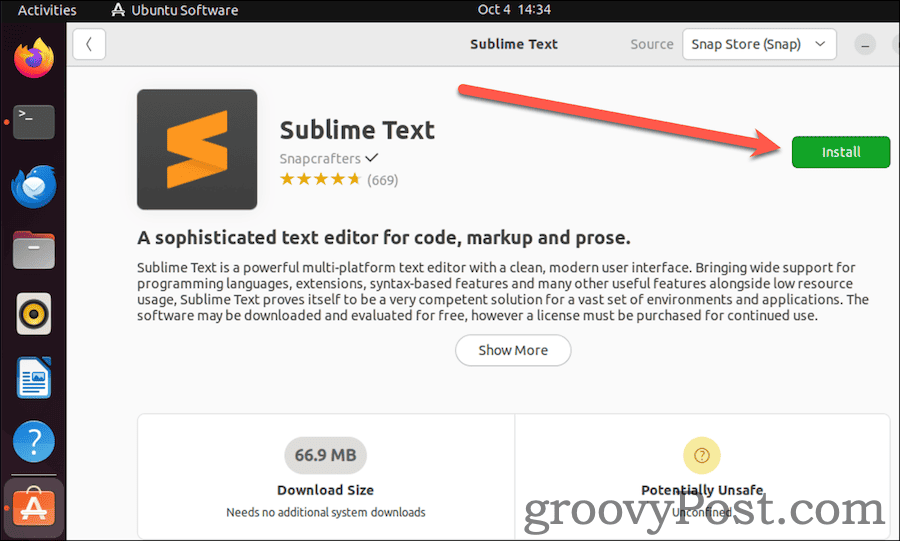
- לאחר השלמת ההתקנה, תוכל לחפש נִשׂגָב בתוך ה פעילויות חַלוֹן.
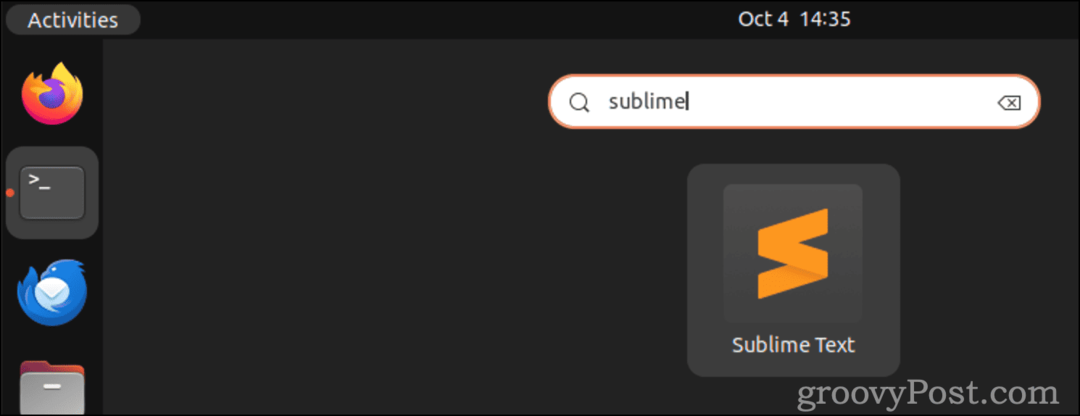
זה כל מה שיש בזה. כעת, אתה יכול לרדת לכתיבה שלך, ליהנות מהעוצמה, הגמישות והיכולת ההרחבה שהופכת את טקסט נשגב לבחירה כה פופולרית.
2. כיצד להתקין טקסט נשגב מהמסוף באמצעות מאגר Apt
לא מעט מאיתנו מעדיפים להתמודד עם הכל מהטרמינל. בעוד שמשתמשי אובונטו חדשים רבים יותר עברו להשתמש בחנות Snap החדשה יותר, ייתכן שזה לא אתה. למרבה המזל, אפשר מאוד להתקין את Sublime Text באמצעות מערכת ניהול התוכנה בסגנון Debian המוגדרת כברירת מחדל, apt.
- פתח חלון טרמינל והתקן את מפתח GPG עבור מאגר Sublime Text apt באמצעות פקודה זו:
wget -qO - https://download.sublimetext.com/sublimehq-pub.gpg | gpg --dearmor | sudo tee /etc/apt/trusted.gpg.d/sublimehq-archive.gpg > /dev/null
- לאחר מכן, עדכן את מקורות המתאימים שלך עם הפקודה הבאה:
sudo apt get update
- עכשיו אתה יכול להתקין טקסט נשגב על ידי הקלדה:
sudo apt install sublime-text
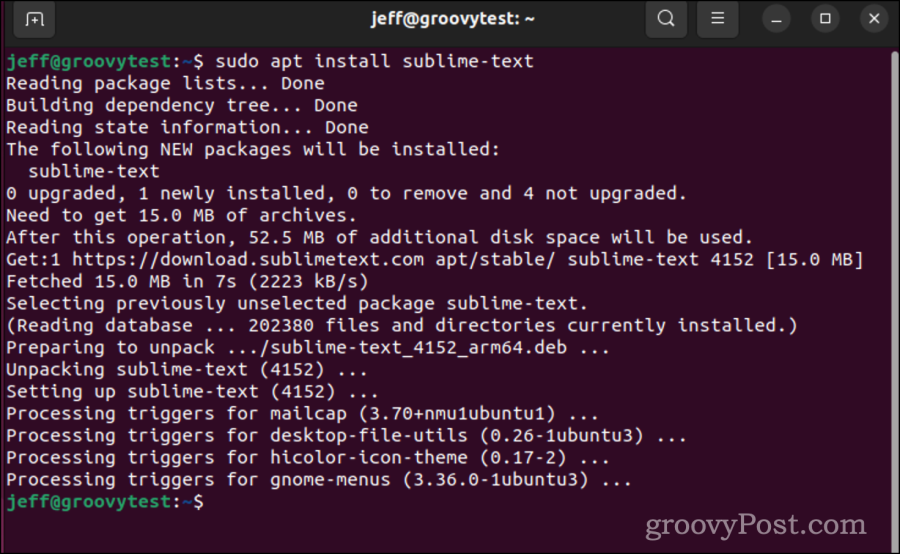
- לאחר סיום ההתקנה, תמצא את Sublime באותו אופן כמו שיטת ה-GUI.
3. כיצד להשתמש בחנות Snap מהמסוף כדי להתקין את Sublime
לבסוף, אם עברת להשתמש ב-Snap Store אבל עדיין מעדיף באמצעות שורת הפקודה, הנה איך להתקין את Sublime Text.
- אם Snap עדיין לא מותקן, התקן אותו באמצעות:
sudo apt install snap
- לאחר מכן, התקן את עורך הטקסט הנשגב:
sudo snap install sublime-text —classic
- אתה יכול לאמת שזה הצליח עם הפקודה הזו:
subl —version
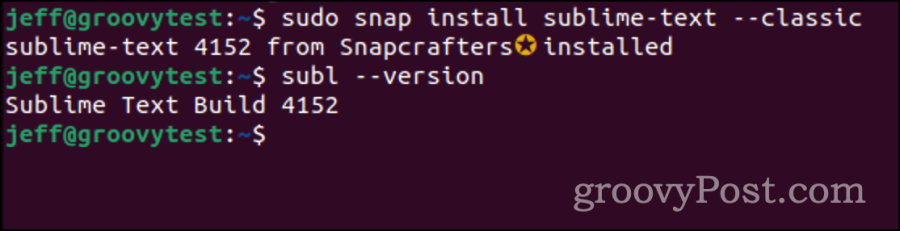
בהמשך, שוב, תוכל למצוא את עורך הטקסט הנשגב, כפי שצוין בעבר על ידי חיפוש פעילויות.
מדוע אוכל להפיק תועלת משימוש בטקסט נשגב?
Sublime Text הוא עורך ידוע לא רק עבור קוד אלא עבור סימון ושיח כתוב. נערץ בשל הפונקציונליות המהירה שלו, הידידותיות למשתמש והיכולות המתקדמות שלו, הוא בולט מהרבה סיבות:
יכולות חוצות פלטפורמות
בין אם אתה ב-Windows, macOS או Linux, זה מכוסה אותך.
בחירות מרובות
ערוך מספר קטעים בו-זמנית, התגלמות של עריכה חזקה וזריזה.
עבור לכל דבר
קפוץ לקבצים, סמלים או קווים במינימום מהומה ובמהירות מקסימלית.
הדגשת תחביר
תומך במגוון רחב של דיאלקטים תכנותיים, הוא גם סולל את הדרך לשילובי שפות טריים.
לוח פקודות
זהו כלי גאוני המעניק כניסה מיידית כמעט לכל פונקציית עורך, בין אם אתה צריך למיין שורות או לשנות תחביר.
סביבת עבודה בזן
צלול עמוק לתוך קידוד עם חלל פנורמי ומינימליסטי ללא שיבושים.
עריכה מפוצלת
הצמידו קבצים או אפילו חלקים מרובים של קובץ בודד, והכל בזמן אמת.
מותאם להעדפותיך:
מעבר ליכולת ההסתגלות שלו במראה ובפונקציונליות, הוא מתהדר במערכת אקולוגית של חבילה תוססת. הגבר את יכולתו עם אינספור תכלילים של צד שלישי.
קל נוצה, אך עז
ידוע בזכות הביצועים הצפופים שלו ובזבוז המשאבים המינימלי שלו, זה הבחירה עבור אלה שחושקים בעורך זריז.
ניהול חבילות משולב
גלה והתקן בצורה חלקה תוספים, ערכות צבעים ושלל הרחבות, והגברת המהות של העורך.
עם הזמן, Sublime Text חצבה את הנישה שלו, במיוחד בין מאסטרו ומקודדים ברשת. עם זאת, חשוב להזכיר שלא מדובר בתוכנת קוד פתוח. ההצעות החינמיות בתוך העורך בהחלט נדיבות. עם זאת, אם אתה מוצא את זה שימושי וממשיך לנצל את החוזקות שלו, רכישת רישיון מומלצת בחום.



